cmd关闭休眠 如何使用powercfg.exe命令关闭win10系统休眠
如何使用powercfg.exe命令关闭win10系统休眠?在Windows 10操作系统中,休眠功能可以让计算机进入低功耗状态,以节省电力并快速恢复工作,有时我们可能需要关闭休眠功能,例如在进行大量计算或运行长时间任务时。幸运的是我们可以使用powercfg.exe命令来轻松关闭系统的休眠功能。本文将介绍如何使用这个命令来完成这个任务。无论是通过命令提示符还是PowerShell,都可以通过简单的几个步骤来关闭休眠功能,让您的计算机始终处于活动状态。
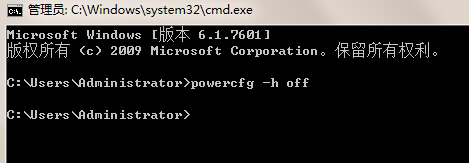
巧用powercfg –h off命令 Win10关闭系统休眠方法如下所示:
一、首先使用 Windows + R 打开运行对话框,然后键入命令:cmd 完成后,按回车键或点下方的“确定”打开,
二、打开CMD命令窗口之后,再键入命名:powercfg –h off 完成后,按“回车键”运行,
通过DOS命令窗口运行“powercfg –h off”命名,即可快速关闭系统休眠功能。重启后,Win10系统休眠文件便会从系统C盘中消失了。一下就能为节省几个GB的存储空间,对于一些小容量SSD硬盘的用户来说,很实用。
需要注意的是,Win10关闭系统休眠后,会导致“快速启动”功能失效,如果需要电脑快速启动的朋友,需要慎重操作!
如果只是觉得休眠太占地方,又不想放弃这项功能,还可以试一试“powercfg –h size 50”。这项命令的含义是将休眠文件直接压缩到内存容量的50%,比方说你的内存是8G,那么执行该命令后,对应的hiberfil.sys就会变成4GB,而且还不影响休眠功能的使用。
PS:这里的50原则上是可以随便设的,但不能低于50(即不能小于内存容量的50%)。你可以根据需要将其设置为60、70、80,设置实时生效。
以上就是如何关闭cmd休眠的全部内容,如果你遇到这种情况,可以按照以上步骤解决,非常简单快速。